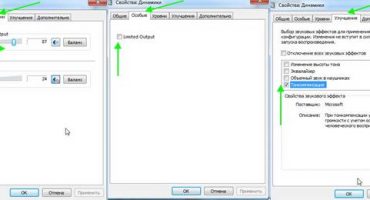- Programmatūras iemesli, kāpēc skārienpaliktnis nedarbojas
- Skārienpaliktņa ieslēgšana, izmantojot karstos taustiņus
- Skārienpaliktņa ieslēgšana, izmantojot vadības paneli
- Synaptics skārienpaliktņa iespējošana
- Ieslēdziet skārienpaliktni ar bios
- Skārienekrāna ievades pakalpojumu atspējošana
- Aparatūras iemesli skārienpaliktņa nedarbojas
- Secinājums
Skārienpaliktnis ir klēpjdatoru, netbooks un hibrīdu planšetdatoru funkcija. To ir ērti pārvaldīt - jums nav jāpērk pele, taču bieži rodas nepatīkama problēma - skārienpaliktnis vairs nedarbojas. Laikā, kad tiek atklāta problēma, jums ir jādomā par jaunākajiem notikumiem, kas saistīti ar ierīces darbību - no mehāniskas ietekmes uz programmatūru.
Programmatūras iemesli, kāpēc skārienpaliktnis nedarbojas
Interesanti atzīmēt, ka skārienpaliktni var sabojāt ne tikai lēti klēpjdatori - pret šo kaiti ir jutīgas pat dārgu zīmolu ierīces. Bieži vien atbilde uz jautājumu, kāpēc skārienpaliktnis nedarbojas klēpjdatorā vai citā sīkrīkā, lietotājiem ir jāuzdod sev. Bet šim noteikumam ir izņēmumi.
Pēc nākamās Windows 10 programmatūras komponentu atjaunināšanas daudzi uz ilgu laiku izslēdza sensoru. Šādu kļūdu var novērst, tikai atgriežoties pie iepriekšējās draivera versijas. Lai to izdarītu, dodieties uz vadības paneli un atveriet ar HID saderīgās peles rekvizītu sadaļu. Dodoties uz sadaļu Driver, noklikšķiniet uz pogas "Roll back". Ja tas nav izcelts, tad ierīcē nav iepriekšējās versijas.
Citi cēloņi var būt saistīti ar šādām problēmām:
- Citu ievades ierīču draiveri ir atspējojuši skāriena vadības ierīces.
- Nejaušas pogas nospiešana kombinācijā ar Fn.
- Konfliktu irbuli un sensoru hibrīdajos klēpjdatoros.
Runājot par aparatūras problēmām, klēpjdatoros no skārienpaliktņa tie ir reti. Visizplatītākais sprūda ir ūdens iegūšana uz tastatūras.
Skārienpaliktņa ieslēgšana, izmantojot karstos taustiņus
Klēpjdatora tastatūra tiek izgatavota, ņemot vērā visas vajadzības, parastos iestatījumus var veikt, izmantojot speciālo Fn taustiņu. Parasti tas tiek izcelts, un citi taustiņi, nospiežot, ar kuriem tas maina iestatījumus, tiek atzīmēti ar īpašām ikonām.
Tāpēc ir viegli sajaukt taustiņus un izslēgt skārienpaliktni - pēkšņi var palikt arī, piemēram, ar izslēgtu monitoru. Nav ieteicams atrisināt problēmu "ieslēgt galvu", veicot pagriezienus, mēģinot nospiest visus taustiņus - šajā procesā kaut kas cits izslēgsies. Varat atgriezties, vēlreiz nospiežot kombināciju, taču noteikti rīkoties ir vieglāk.
Komandu saraksts, lai iespējotu skārienpaliktni ar karstajiem taustiņiem:
- Acer: Fn + F7 (6), izņēmums ir Acer Aspire modelis - tikai Fn + F7.
- Lenovo: Fn + F5 (8).
- Toshiba: Fn + F5.
- Samsung: Fn + F6 (5).
- Dell: Fn + F5.
Arī klēpjdatorā var būt atsevišķa poga sensora ieslēgšanai / izslēgšanai. HP piezīmjdatoriem var būt atšķirīgs skārienpaliktņa mehānisms: divreiz pieskaroties tā malai, to var atspējot vai iespējot. Ja problēma netiek atrisināta, jums jāiedziļinās šajā mežā.
Skārienpaliktņa ieslēgšana, izmantojot vadības paneli
Daudzi klēpjdatoru lietotāji sensoru ignorē, izmantojot tikai peli. Ilgu laiku var būt pat vairāki, bet kādā brīdī jums būs nepieciešams sensors. Un tad izrādās, ka viņš nedarbojas - atbilde prasa. Katrai ievades ierīcei ir savs draiveris, bez kura tā nedarbosies. Instalējot to, daži komponenti tiek instalēti pēc noklusējuma. Iespējams, viens no tiem ir skārienpaliktņa izslēgšana.
Lai strādātu ar citu "peļu" draiveriem, jums jāatver ierīces pārvaldnieks. To var izdarīt, izmantojot vadības paneli, izmantojot Win taustiņu kombināciju (Windows logotips) + R. Ja neviena no opcijām nepalīdz, meklējiet izvēlnē Sākt.
Atvērtajā logā ierakstiet “devmgmt.msc” - ekrānā parādīsies visu draiveru saraksts, kas jebkurā laikā savienoti ar ierīcēm. Pēc katras darbības, ar kuru tiek pārbaudīta skārienpaliktņa darbība, jums ir jāpaplašina cilne ar pelēm un jādzēš secīgi. Ja sensors nedarbojas, lai noņemtu visus draiverus, restartējiet datoru. Labāk sākt ar veciem, vairs nevajadzīgiem autovadītājiem. Skārienpaliktnis nereaģē - problēma ir jāmeklē tālāk.
Synaptics skārienpaliktņa iespējošana
Skārienjūtīgajiem paneļiem no ražotāja Synaptics, kas bieži tiek instalēti dažādu modeļu klēpjdatoros, vadības panelī nepieciešami īpaši iestatījumi. Lai to izdarītu, dodieties uz sadaļu "Aprīkojums un skaņa" un atlasiet "Pele". Pēc tam atveriet cilni ELAN vai “ievades opcijas”. Atvērtajā logā atzīmējiet izvēles rūtiņu “ON”.
Šajā sensoru sistēmā ir vēl viena jauka īpašība: poga ClickPAd ļauj automātiski izslēgt skārienpaliktni pēc ārējas ievades ierīces pievienošanas. Starp citu, tieši šis noklusējuma iestatījums var izraisīt sensora atspējošanu.
Ieslēdziet skārienpaliktni ar bios
Pamata ievades / izvades sistēma satur visu informāciju par klēpjdatora galvenajiem komponentiem. Tāpēc salauzta sensora problēmu var atrisināt, dodoties uz Bios. Visbiežāk viņi to sastopas operētājsistēmas instalēšanas laikā - tad rodas jautājums, ko darīt ar "mirušo" sensoru.
To veic saskaņā ar šādu shēmu:
- Atsāknējiet klēpjdatoru, kad pēc ieslēgšanas ir izdevies nospiest taustiņu F2 vai Dzēst, un tas dažādiem modeļiem var atšķirties.
- Pogai “Advanced” vajadzētu būt interesei, uz tās jāatrod “Iekšējās rādīšanas ierīces” parametrs.
- Pretēji šim parametram jums jāiestata statuss uz Iespējots.
- Izvēlētais iestatījums jāsaglabā, izmantojot taustiņu F10 + Y.
Dotās instrukcijas ir vispārīgas, konkrētiem modeļiem var būt lielisks Bios interfeiss. Vislabāk ir izpētīt ierīces rokasgrāmatu, lejupielādējot to oficiālajā ražotāja vietnē. Tāpat neaizmirstiet saglabāt jaunos iestatījumus - tas netiks izdarīts automātiski.
Skārienekrāna ievades pakalpojumu atspējošana
Hibrīdam klēpjdatoram un planšetdatoram ne vienmēr ir ērti lietot jaunāko konfigurāciju. Lai pārslēgtos uz skārienpaliktņa izmantošanu, jāizslēdz skārienekrāns - vadība ar irbuli.
Lai to izdarītu, noklikšķiniet uz jau nozīmīgās Win + R kombinācijas un meklēšanas joslā ievadiet “services.msc”. Šī komanda izsauks to pakalpojumu sarakstu, kuros var atrast TabletInputService vai Tablet PC ievades pakalpojumu. Ar peles labo pogu noklikšķinot uz tā, atlasiet izslēgšanas režīmu.
Šis lēmums prasa laiku, lai arī tas darbojas nevainojami. Labākais būtu strādāt ar draiveriem - atjaunot vai atjaunināt, vai varbūt tos noņemt, būtu labākais risinājums.
Aparatūras iemesli skārienpaliktņa nedarbojas
Ja klēpjdatorā ir izlijis ūdens, tas nekavējoties jāizslēdz un jāizslēdz, un pēc tam ir jānoņem barošanas avots. Pēc tam, līdz ūdens ir oksidējis dēļus, izjauciet ierīci un noslaukiet atsevišķās daļas ar spirtu, nosusiniet. Tikai pēc šīm manipulācijām jūs varat atkārtoti salikt klēpjdatoru un mēģināt to ieslēgt.
Ja netika veikti steidzami pasākumi, jums joprojām ir jāizjauc klēpjdators. Akumulatora izņemšana un skārienpaliktņa izvilkšana ir tikai pirmais solis. Tad tas arī jānoslauka ar spirtu un jāizžāvē, pēc tam pārbaudot, vai savienojums ir pareizs. Ja kabelis ir pilnībā pasliktinājies, jums tas jāmaina - par to jums jāsazinās ar pakalpojumu vai jāmeklē tiešsaistes veikalos.
Skārienpaliktnim ir pievienota cilpa, kas, nonākusi ūdens iekšpusē, varētu sākt oksidēties. Cilpa ir jāizjauc, jānoslauka un jāizžāvē. Pēc tam cieši savienojiet to ar skārienpaliktni un ievietojiet klēpjdatorā.
Ja aprakstītās darbības sensoram neatdzīvoja, jums jāapsver fizisko bojājumu iespēja. Tikai eksperts var pateikt “labot” šajā gadījumā, nevis lietotājs.Ar savām rokām klēpjdatora izjaukšana ir reāla, taču pareizi salikt to nav tik vienkārši. Bojājumi, kas var izraisīt skārienpaliktņa kļūmi, var būt šādi:
- Cilpas oksidēšana starp sensoru un mātesplati.
- Sensors tiek iznīcināts - šķelšanās no trieciena.
- Mikroshēmu, pateicoties kurai var savienot perifērijas ierīces, sauc arī par "dienvidu tiltu".
Sensora atspējošanas aparatūras iemesli ir dārgāki, tāpēc jums rūpīgi jārīkojas ar ierīci. Klēpjdatora tiešā tuvumā nav ūdens glāzes!
Secinājums
Ja ne pirmo reizi, tad citu reizi klēpjdatora skārienpaliktnis var izslēgties. Iemesli - sākot ar nejaušu karsto taustiņu iespiešanu un beidzot ar ierīces aizskarošu kritienu. Pirmajā gadījumā problēmas risinājums ir daudz vienkāršāks, savukārt mehāniski bojājumi var izraisīt skārienpaliktņa pilnīgu nomaiņu.
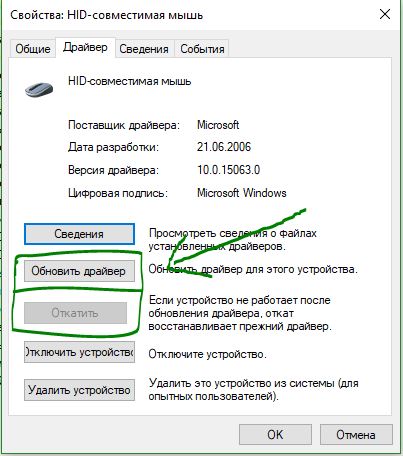
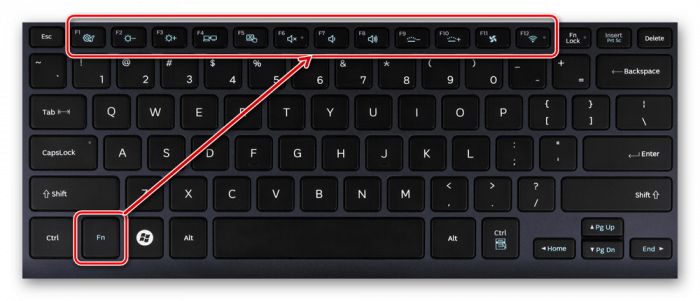
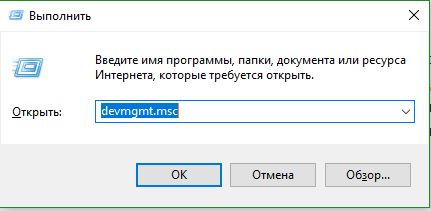
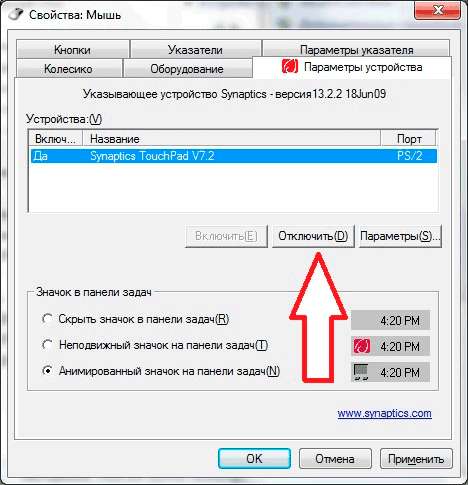
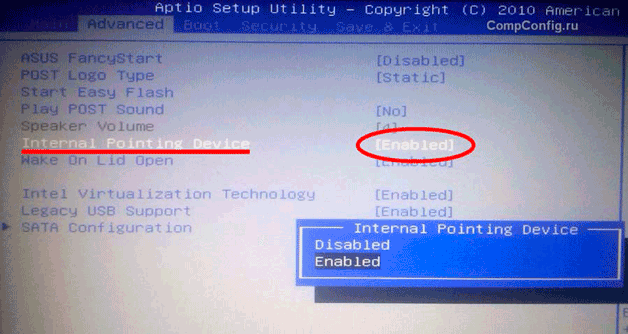

 Ko darīt, ja tastatūra nedarbojas klēpjdatorā
Ko darīt, ja tastatūra nedarbojas klēpjdatorā  Kāpēc mirgo klēpjdatora akumulatora indikators
Kāpēc mirgo klēpjdatora akumulatora indikators  Bloķējiet un atbloķējiet dažādu zīmolu klēpjdatorus
Bloķējiet un atbloķējiet dažādu zīmolu klēpjdatorus  Kā pārbaudīt un pārbaudīt video karti klēpjdatorā
Kā pārbaudīt un pārbaudīt video karti klēpjdatorā  Kāpēc klēpjdators nav izveidots savienojums ar Wi-Fi
Kāpēc klēpjdators nav izveidots savienojums ar Wi-Fi